Când vine vorba de plăci grafice, puține mărci sunt la fel de cunoscute ca Nvidia. Linia lor puternică de GPU-uri sunt unele dintre cele mai bune de pe piață și lansează în mod constant actualizări pentru a le menține la viteze de ultimă generație.
Cu toate acestea, unii utilizatori au probleme cu instalarea diferitelor componente Nvidia. De exemplu, unii utilizatori au raportat că au probleme cu instalarea panoului de control Nvidia:
Am experiența Geforce și am încercat să descarc noul driver, dar programul de instalare ma redirecționat doar către experiența Geforce. Am încercat să reinstalez driverul de acolo de mai multe ori, încă fără panou de control.
Panoul de control Nvidia este o componentă importantă, deoarece vă permite să ajustați setările video ale GPU-ului. Datorită importanței sale, această problemă este destul de severă și de aceea am creat acest ghid pas cu pas care vă va permite să îl descărcați din nou..
Nu pot descărca Panoul de control Nvidia din MS Store
1. Ștergeți fișierele temporare:
- Deschide Meniul Start
- Tastați curățarea discului și selectați Curățarea discului din lista de rezultate
- Selectați unitatea pe care doriți să o curățați, apoi selectați OK
- Alege Curățați fișierele de sistem
- Selectați tipurile de fișiere de care să scăpați
- Pentru a obține o descriere a tipului de fișier, selectați-l
- Selectați O.K
- Efectuați o curățare completă care va șterge fișierele temporare

Acum puteți încerca să descărcați panoul de control Nvidia și de data aceasta ar trebui să se instaleze fără erori. După finalizare, veți avea opțiunea de clic dreapta înapoi pentru a vă personaliza setările Grafică.
2. Actualizați Windows 10
- presa start
- Selectați Setări
- Butonul în formă de roată dințată
- Selectați Actualizare și securitate
- Click pe Verifică pentru actualizări
- Dacă actualizările sunt deja în așteptare, selectați Descărcați acum

Dacă sunteți fan Nvidia, dar GPU-ul dvs. este datat, consultați acest articol pentru cele mai bune GPU-uri Nvidia.
3. Actualizați driverul GPU Nvidia
În mod normal, orice actualizare a driverului Nvidia ar trebui să vină, de asemenea, cu orice actualizări Windows 10 pe care le efectuați. Cu toate acestea, dacă acest lucru nu se întâmplă, le puteți actualiza manual urmând acești pași:
- presa Windows + X
- Selectați Manager de dispozitiv
- Extindeți Adaptoare de afișare copac
- Faceți clic dreapta pe GPU Nvidia
- Selectați Actualizați driver-ul
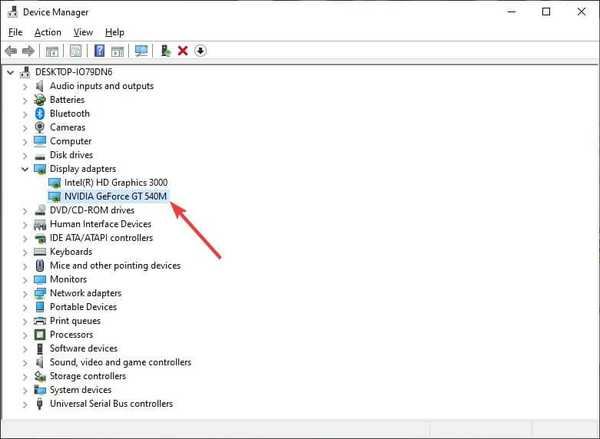
4. Descărcați driverul Nvidia DCH
Efectuați o căutare avansată pe site-ul web Nvidia și descărcați versiunea DCH a driverului de care aveți nevoie. Această componentă este la fel ca driverul standard, doar că nu mai include panoul de control Nvidia.
Potrivit lui Nvidia:
[...] Panoul de control NVIDIA nu mai este inclus în pachetul de bază al driverului DCH și este distribuit exclusiv prin Microsoft Store și instalat fără probleme după finalizarea instalării driverului NVIDIA.
Ca atare, descărcați și instalați driverul corespunzător, apoi pur și simplu reporniți computerul și încercați să instalați din nou Panoul de control Nvidia din Microsoft Store.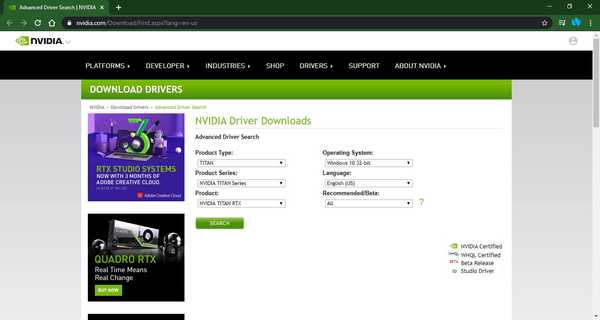
Nu puteți descărca deloc driverele Nvidia? Consultați acest ghid detaliat pentru remedieri instantanee.
Urmând pașii enumerați mai sus, nu ar trebui să mai aveți probleme cu descărcarea și instalarea panoului de control Nvidia din Microsoft Store.
Care dintre procedurile de mai sus a funcționat pentru dvs.? Lăsați răspunsul dvs. și orice alte întrebări sau sugestii în zona de comentarii de mai jos.
ARTICOLE LEGATE PE CARE TREBUIE SĂ LE VERIFICAȚI:
- Remediere: Nvidia Kernel Mode Driver nu mai răspunde
- Placa grafică Nvidia nu a fost detectată în Windows 10 [EASY SOLUTIONS]
- Niciun videoclip pe Nvidia GameStream? Iată cum să remediați asta
- Magazin Microsoft
- Driver NVIDIA
 Friendoffriends
Friendoffriends



